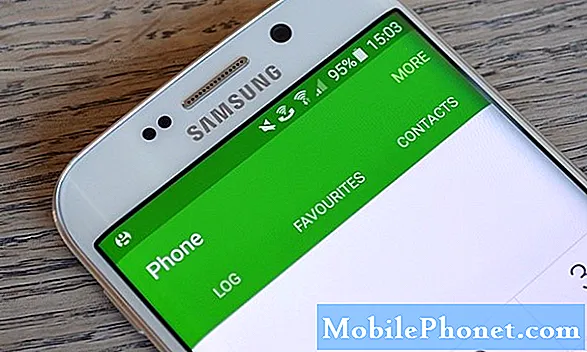Zawartość
Witajcie fani Androida! Witamy w dzisiejszym artykule # GalaxyNote8. W tym poście przedstawiamy kilka przydatnych sztuczek i wskazówek, jak poprawić ogólną wydajność baterii Galaxy Note 8.
Jak poprawić wydajność baterii w Galaxy Note 8
Oczekuje się, że Galaxy Note 8 wypadnie lepiej niż Galaxy S8 pod względem wydajności baterii, przynajmniej na papierze. Jednak w większości przypadków każdy użytkownik Note 8 będzie miał szczęście, że będzie mógł używać swojego Note 8 przez 8 godzin dziennie przed ponownym naładowaniem. Jeśli zastanawiasz się, jak codziennie wyciskać więcej mocy z baterii Note 8, skorzystaj z poniższych sugestii.
Porada 1: Zmniejsz jasność ekranu
Jeśli jest jedna rzecz, która sprawia, że flagowe telefony, takie jak Galaxy Note 8, są tak atrakcyjne wizualnie dla milionów ludzi, to jest to wyświetlacz. Z ogromnym 6,3-calowym ekranem Note 8 to bestia w swojej klasie. W rzeczywistości to właśnie sprawia, że Note 8 jest tak atrakcyjny. Dzięki odpowiednim kombinacjom kolorów ekran Note 8 to miniaturowy telewizor wysokiej rozdzielczości w Twojej dłoni. Jednak to, co sprawia, że wyświetlacz jest tak jasny i kolorowy, jest również jedną z jego słabości. Aby działać, ekran pochłania energię tak szybko, że nawet w pełni naładowana bateria nie wytrzyma 8 godzin. Aby codziennie przed ładowaniem cieszyć się Note 8 trochę dłużej, spróbuj obniżyć poziom jasności ekranu do poziomu, w którym czujesz się komfortowo. Zależy to od preferencji każdego użytkownika, ale generalnie im ciemniejszy ekran, tym lepsza wydajność baterii. Nie przesadzaj jednak. Spróbuj wybrać najniższy wygodny poziom jasności. Zbyt ciemne i możesz za bardzo nadwyrężać oczy.
Aby zmienić poziom jasności ekranu, po prostu przejdź pod Ustawienia> Wyświetlacz.
Porada 2: Użyj ciemnego motywu
Z założenia wyświetlacze AMOLED i OLED zużywają więcej energii, gdy renderowane są białe lub jasne kolory. Chociaż ciemne lub ciemniejsze kolory nadal zużywają energię, nadal nie jest ona tak duża w porównaniu z jasnymi, więc korzystanie z ciemnych motywów i tapet może codziennie doładowywać baterię. Pamiętaj, że motywy i tapety są aktywowane w momencie włączenia ekranu, więc nawet niewielka ilość energii oszczędzana w każdej minucie może w końcu skumulować się w jeden dzień.
Wskazówka 3: nie używaj niepotrzebnych gestów
Urządzenia Samsung Galaxy przez lata gromadzą „gesty”. Niektóre z nich mogą być przydatne, ale większość nie jest wcale konieczna. Nie wiemy, ilu użytkowników używa określonych gestów na swoich urządzeniach, ale jeśli tego nie zrobisz, sugerujemy upewnić się, że nie są one włączone. Przykłady gestów, których nie możesz używać, to gest wyskakującego okienka, gest powiększenia itp.
Gesty znajdują się pod Ustawienia> Funkcje zaawansowane.
Wskazówka 4: użyj niższej rozdzielczości
Podobnie jak w przypadku jasności ekranu, im wyższa rozdzielczość wyświetlacza, tym większe zużycie energii. Chociaż uważamy, że wysiłki Samsunga, aby zapewnić użytkownikom opcje, jeśli chodzi o rozdzielczość ekranu, są dobre, nie ma wystarczających prób, aby uświadomić użytkownikom wadę korzystania z wyższej rozdzielczości. Dostępne są trzy rozdzielczości ekranu:
- HD (1480 x 720)
- FHD + (2220 x 1080)
- WQHD + (2960 x 1440)
Pamiętaj, że im wyższa jest używana rozdzielczość, tym więcej pikseli zajmuje ekran. Im wyższa liczba pikseli ekranu, tym więcej mocy potrzeba do wyświetlenia obrazu lub wideo. Podczas gdy wyższa rozdzielczość ekranu jest bardzo przydatna podczas oglądania obrazu lub wideo na większych ekranach, takich jak telewizory, różnica między rozdzielczościami na ekranie 6,3 cala nie jest tak znacząca dla większości użytkowników. O ile nie używasz stale Note 8 do pracy z wrażliwymi zadaniami z dużą ilością grafiki, rozdzielczość HD (1480 x 720) nie różni się tak bardzo, jak w przypadku korzystania z
WQHD + (2960 x 1440) wizualnie. Przynajmniej taka jest nasza opinia.
Domyślnie rozdzielczość ekranu Galaxy Note 8 jest ustawiona na FHD, więc wszystko jest w porządku. Jeśli jednak przez większość dnia wszystko, co robisz, to przeglądanie e-maili, czytanie i wysyłanie tekstów, wykonywanie lub odbieranie połączeń oraz okazjonalne odwiedzanie witryn społecznościowych, rozważ użycie rozdzielczości HD (1480 x 720).
Aby zmienić rozdzielczość ekranu, po prostu przejdź pod Ustawienia> Wyświetlacz> Rozdzielczość ekranu.
Porada 5: Blokuj przypadkowe dotknięcia
Dawniej nazywany Pozostaw ekran wyłączony funkcja, Blokuj przypadkowe dotknięcia jest domyślnie włączony. To, co robi, to to, że Note 8 wyczuwa, czy znajduje się w kieszeni lub torbie, dzięki czemu ekran pozostaje wyłączony. To bardzo przydatna funkcja, która powinna zaoszczędzić dużo energii, gdy jesteś w ruchu lub gdy nie używasz urządzenia w kieszeni lub torbie. Zapobiega również przypadkowemu wybieraniu numeru lub otwieraniu rzeczy w telefonie, jeśli zapomnisz zablokować ekran przed włożeniem go do torby lub kieszeni.
Aby sprawdzić opcję Blokuj przypadkowe dotknięcia, przejdź do Ustawienia> Wyświetlacz> Blokuj przypadkowe dotknięcia.
Porada 6: Wyłącz skanowanie urządzeń w pobliżu
Wyłączenie Bluetooth w Note 8 nie musi oznaczać, że jest całkowicie wyłączone. Domyślnie Twoje urządzenie nadal aktywnie skanuje w poszukiwaniu innych urządzeń i funkcji Bluetooth, nawet jeśli już wyłączyłeś Bluetooth dzięki funkcji Skanowanie urządzeń w pobliżu. Chociaż ta funkcja wykorzystuje tylko skanowanie Bluetooth Low Energy, nadal zużywa energię przez 24 godziny. Aby każdego dnia nieco zwiększyć poziom naładowania baterii, rozważ wyłączenie funkcji Skanowanie urządzeń w pobliżu. Aby to zrobić, przejdź do Ustawienia> Połączenia> Więcej ustawień połączenia.
Porada 7: Wyłącz animacje / sztuczki rysika S Pen
Jednym z głównych powodów, dla których urządzenia Galaxy Note mają zazwyczaj krótszą żywotność baterii w porównaniu z urządzeniami Galaxy S, jest fakt, że używa akcesorium - rysika S Pen. Chociaż zdecydowanie wygodniej jest robić notatki i zapisywać sobie ważne przypomnienia za pomocą rysika S Pen, ma też kilka sztuczek, które nie są aż tak potrzebne. Na przykład nie wydaje nam się przydatne, jeśli rysik S Pen wydaje dźwięk lub wibruje podczas używania. Jasne, są inne ustawienia, które są z pewnością niezbędne, ale spróbuj przejść do menu ustawień rysika S Pen i wyłącz funkcje, które wcale nie są przydatne. Aby to zrobić, odwiedź Ustawienia> Funkcje zaawansowane> S Pen.
Porada 8: Użyj krótszego limitu czasu ekranu
Chociaż firma Samsung oferuje opcje, jak długo ekran ciemnieje po pozostawieniu go nieużywany, sugerujemy użycie najkrótszego możliwego limitu czasu ekranu, jeśli chcesz maksymalnie oszczędzać energię baterii. Pamiętaj tylko, że im dłużej włącza się ekran, tym szybciej wyczerpuje się bateria. Możesz zmienić Limit czasu ekranu pod Ustawienia> Wyświetlacz> Wygaszanie ekranu.
Porada 9: Użyj trybu oszczędzania energii lub monitora mocy aplikacji
Funkcja oszczędzania energii jest już dostępna w urządzeniach mobilnych Samsung, więc prawdopodobnie już o niej słyszałeś. Zasadniczo ta funkcja dostosowuje funkcje niektórych urządzeń w celu oszczędzania energii. Na przykład procesor zostanie spowolniony, a jasność ekranu zostanie obniżona, między innymi, jeśli włączysz tryb oszczędzania energii.
Z drugiej strony monitor mocy aplikacji to poręczne narzędzie, które umożliwia urządzeniu automatyczne uśpienie aplikacji, z których nie korzystałeś od 3 dni. W trybie uśpienia aplikacje nie będą mogły otrzymywać nowych aktualizacji ani robić tego, co powinny, nawet gdy działają w tle. Idealnie byłoby, gdybyś uśpił aplikacje, gdy ich nie używasz, ale ponieważ robienie tego przez cały czas może być uciążliwe, firma Samsung zaprojektowała tak, aby zawierała monitor mocy aplikacji, aby wykonać to zadanie.
Aby sprawdzić te dwie opcje, przejdź do Ustawienia> Konserwacja urządzenia> Bateria.
Wskazówka nr 10: Zainstaluj tylko potrzebne aplikacje
Wielu użytkowników Androida nie zdaje sobie sprawy z tego, że im więcej aplikacji instalują (a później zapominają), tym bardziej może to potencjalnie prowadzić do problemów, takich jak szybkie rozładowywanie się baterii i brak miejsca na dane. Ogólnie zalecamy odinstalowanie aplikacji, których nie używasz zbyt często. Niektóre aplikacje mogą nadal działać w tle, nawet jeśli nie były otwierane przez długi czas, więc jeśli masz ich dużo, naprawdę marnujesz cenną baterię na coś, czego nie potrzebujesz.